Informatie invullen om je app in de Amazon's App Store te publiceren
Bijgewerkt op 23. september 2025 door Jan Bunk

Openen de Amazon Developer registratiepagina.
Klik op "Create Developer Account"
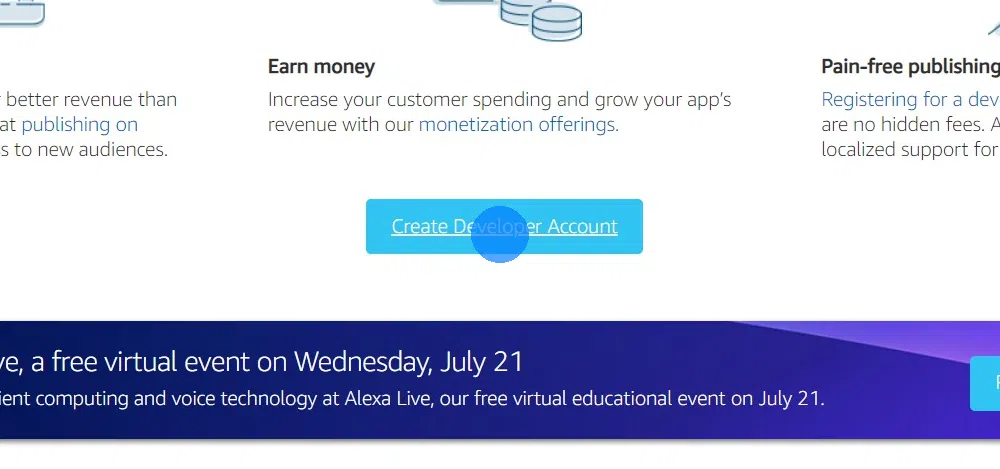
Voer de nodige informatie in om een account te registreren. Klik daarna op "My Apps" onder "Apps & Services" bovenaan de pagina.
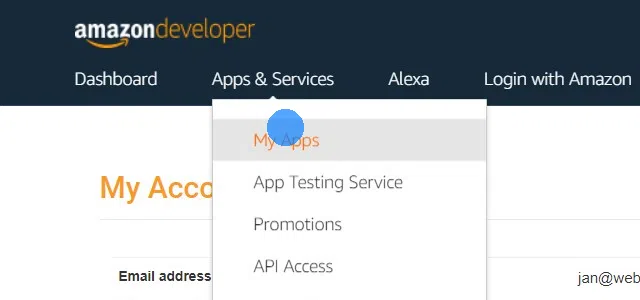
Klik op "Add New App" en kies Android.
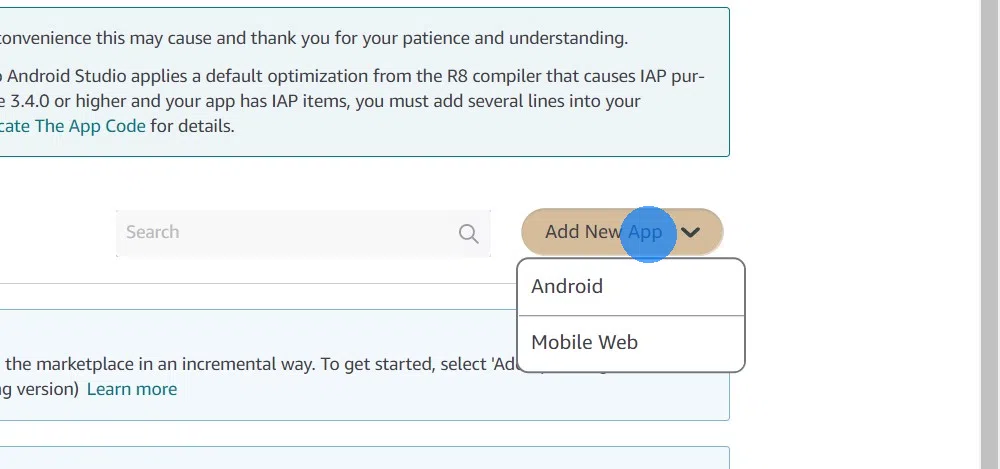
Voer de naam van je app in, de categorie en bedrijfs- en contactgegevens.
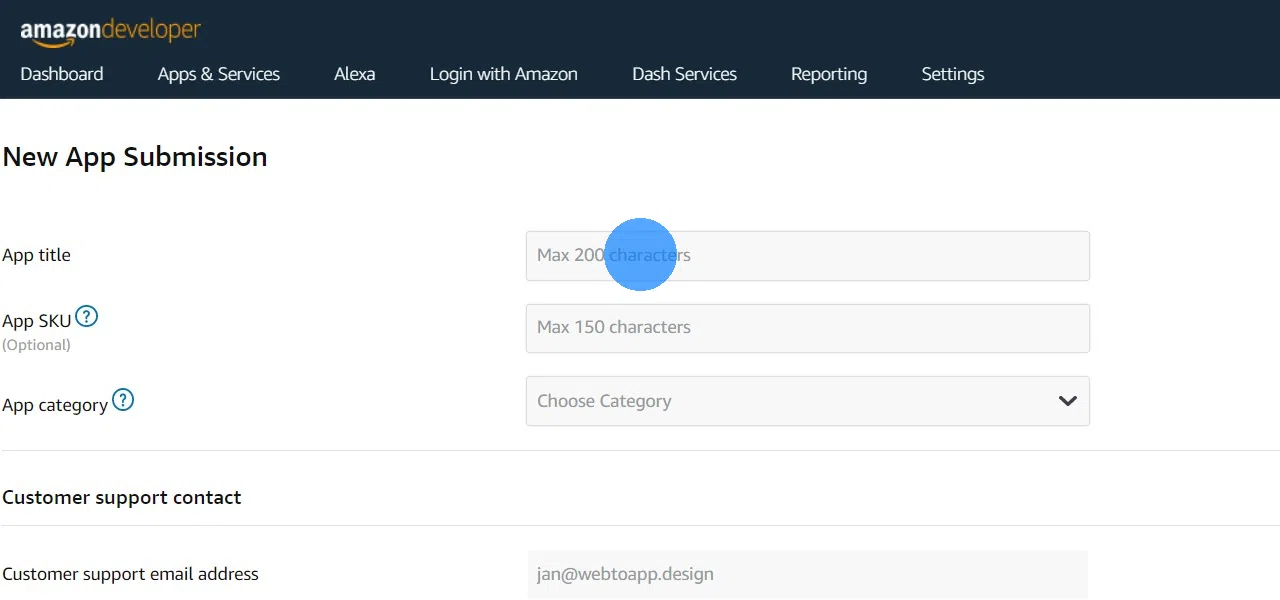
Klik op "Save"
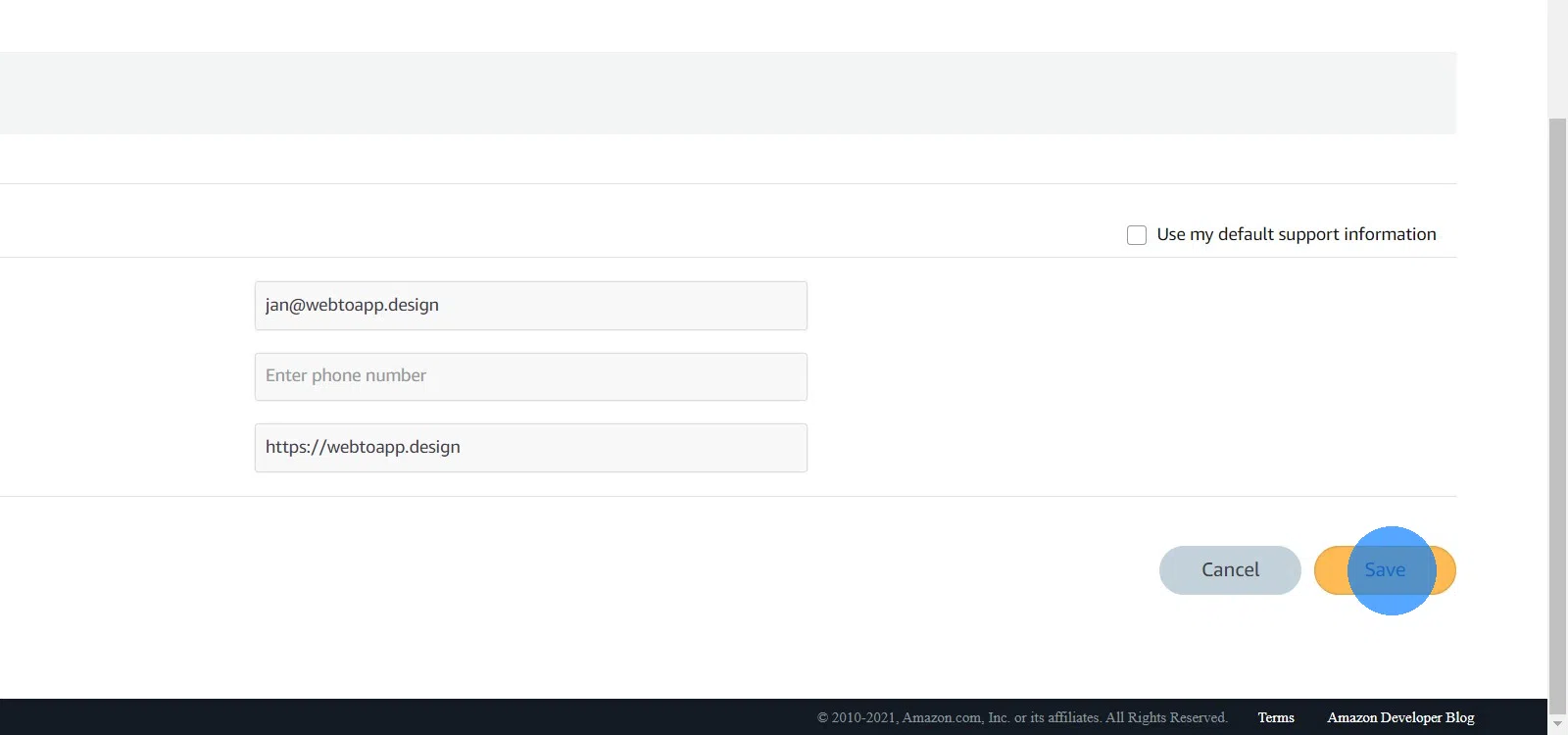
Werk nu gewoon alle tabbladen door tot ze allemaal het groene vinkje hebben. Tips voor elk onderdeel vind je hieronder.

- Algemene informatie
- Je kunt het App SKU veld leeg laten.
- Beschikbaarheid & prijzen
- Je kunt het veld voor de publicatiedatum leeg laten om de app zo snel mogelijk te publiceren.
- Beschrijving
- Geef voor de "Product feature bullets" een opsomming van kenmerken van je website, één per regel.
- Afbeeldingen & Multimedia
- Je kunt hier je app-icoon downloaden.
- Je kunt hier een promotieafbeelding downloaden.
- Screenshots:
- Je kunt hier screenshots maken met de 7 Inch tablet.
- Als je je schermafbeeldingen wilt bewerken, raden we je aan te kijken bij onze gids over het maken en bewerken van schermafbeeldingen.
- Inhoudsbeoordeling
- Kies voor de doelgroep gewoon de leeftijd van je typische gebruiker.
- Vergeet niet onderaan het privacybeleid van je website in te vullen.
- APK bestanden
- Houd "Apply Amazon DRM" uitgeschakeld.
- Download het .apk bestand voor je app en upload het naar Amazon.
- Kies bij "Language Support" de talen die je website ondersteunt.
- Als je website een accountsysteem heeft, moet je een testaccount aanleveren zodat de app-reviewers toegang hebben tot en alle delen van je app kunnen testen.
- Een testaccount is nodig, zelfs als maar een klein deel van je app/website inloggen vereist.
- De testaccountgegevens moeten werken om in te loggen op je website. Het zijn dus niet je webtoapp.design-, Google- of Apple-accountgegevens.
- Het testaccount hoeft geen speciale adminrechten te hebben. Gewoon een normaal gebruikersaccount voor je website is voldoende.
- Het testaccount moet een gebruikersnaam en wachtwoord hebben die alleen uit letters en cijfers bestaan en makkelijk te typen zijn. Als je speciale tekens zoals "*" gebruikt, kunnen de app-reviewers misschien niet inloggen.
Controleer alsjeblieft dubbel of het testaccount dat je hebt opgegeven werkt. Als de app-beoordelaars er niet mee kunnen inloggen, wordt je app afgewezen. - Vink het vakje "Export Compliance" aan. Meer informatie over naleving van de exportvoorschriften
- Waarschijnlijk heb je de "Amazon Maps Redirection" niet nodig, zelfs niet als je website Google Maps gebruikt.
Klik rechtsboven op "Submit App".
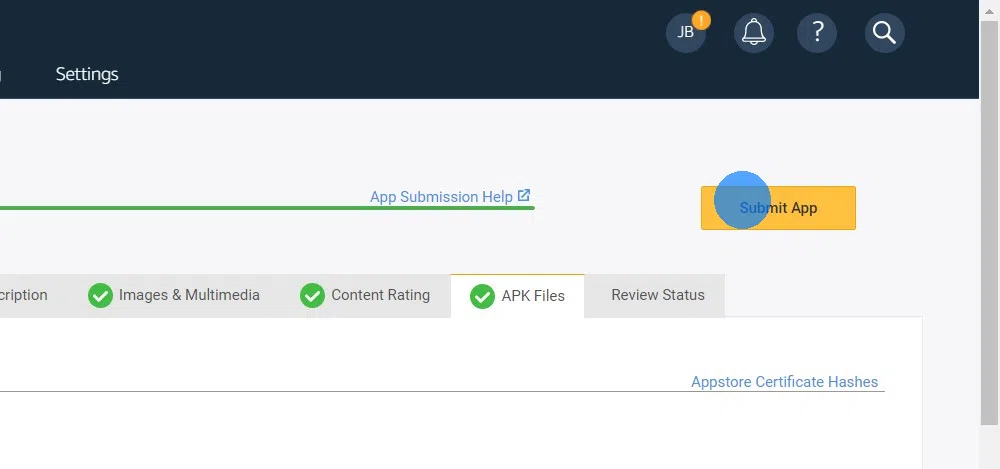
Dat is het, nu hoef je alleen nog maar te wachten tot Amazon je app beoordeeld heeft en dan wordt hij gepubliceerd. Dat duurt meestal maar een paar dagen.
Wil je je app ook in andere app stores publiceren? Kijk dan eens bij ons app store overzicht dat links bevat naar al onze app publicatiehandleidingen.
Gerelateerde artikelen

Ons toegang verlenen tot je Google Developer account voor ondersteuning
Ontwikkelaarsaccounts zijn nodig om je app te publiceren. Ontdek hoe je ons toegang kunt geven tot de jouwe, als je wilt dat we je ergens mee helpen.

Je app gepubliceerd krijgen in Huawei's App Gallery
Het publiceren van je Android app in de Huawei App Gallery is handig, omdat moderne Huawei toestellen niet over de Google Play Store beschikken. Maar het publicatieproces heeft ook enkele unieke uitdagingen, die we hier zullen uitleggen.

Een vergelijking tussen de meest populaire App Stores
Ontdek welke app store het beste is voor je app. We vergelijken de beste app stores op basis van kosten, publicatietijd en populariteit.

Jan Bunk
Met een achtergrond in computerwetenschappen richtte Jan in 2019 webtoapp.design op en ontwikkelde hij de software om websites om te zetten naar apps. Met de ervaring en feedback van honderden gepubliceerde apps schrijft hij duidelijke handleidingen die je helpen bij alles rondom app-creatie, publicatie en onderhoud.